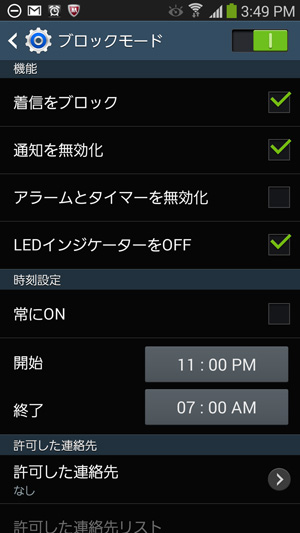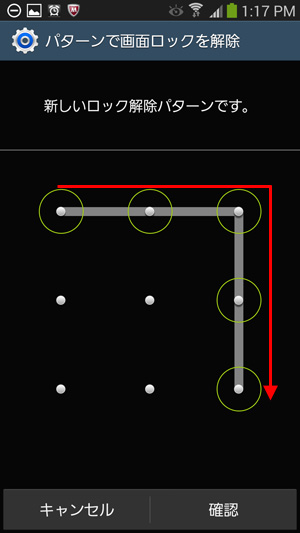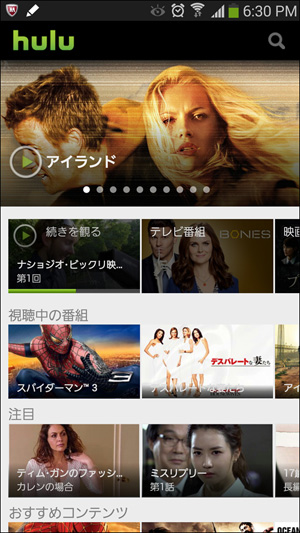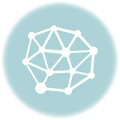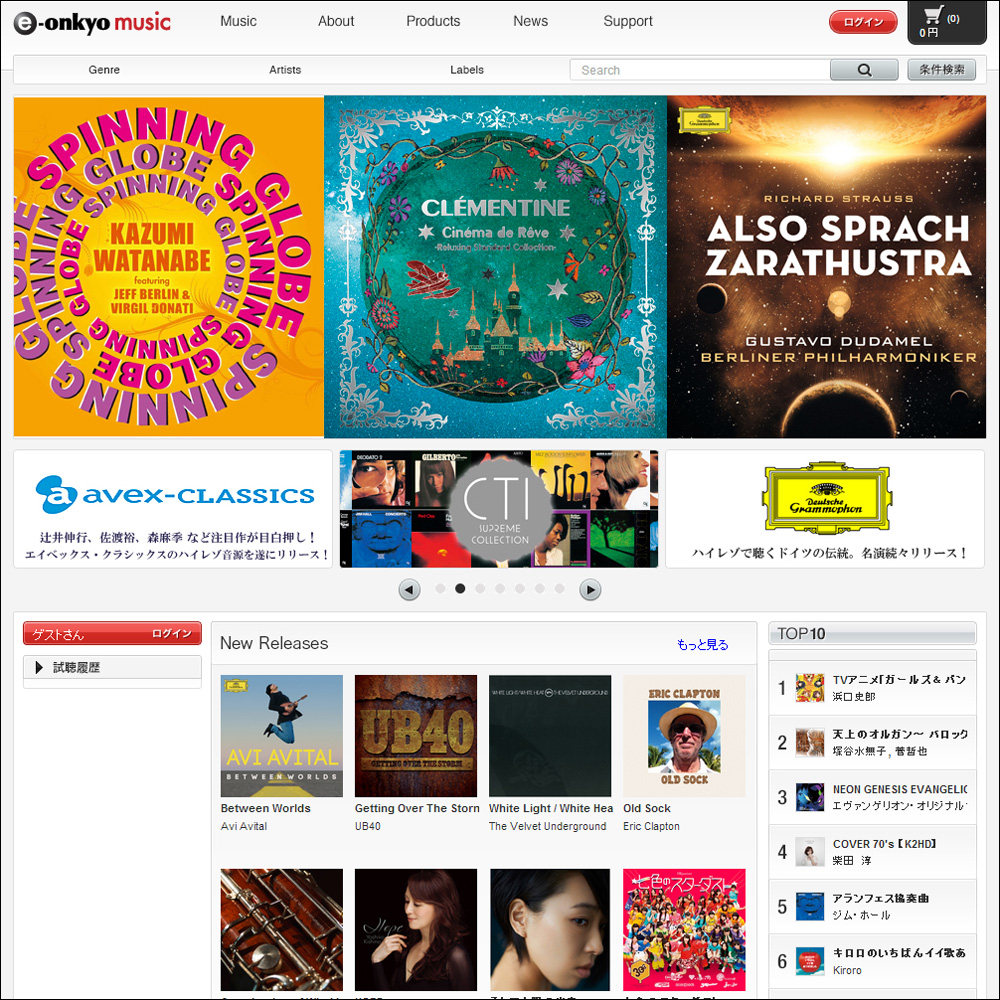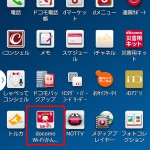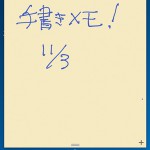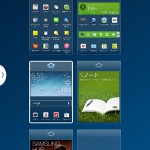バッテリー残量を数字でステータスバーに表示する設定方法
GALAXY Note 3のバッテリー残量は、画面上部のステータスバーに表示された電池アイコンで大体の残量が分かります。しかしバッテリー残量が何パーセントなのかを数字できちんと把握したいときにはアイコンだけでは分かりません。バッテリー残量が何パーセントなのかを確認する方法と、ステータスバーに数字の電池残量表示を追加する設定方法を説明します。
通常、ステータスバーの電池アイコンは電池の中身に緑色の部分のおおよその量で電池残量が確認できます。下の写真の電池アイコンの状態だとフル充電状態ではなく、少しバッテリーが減った状態を表しています。おおよそ9割程度かなという感じですね。
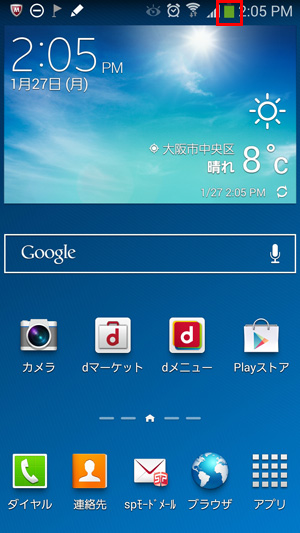
バッテリー残量の確認方法
メニューキーから[設定]をタップします。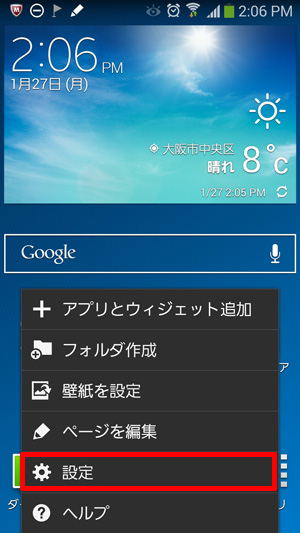
設定メニューの[一般タブ]から[バッテリー]をタップします。
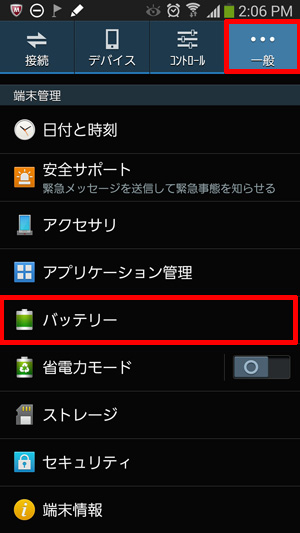
少し文字が薄いですが写真だと『93% – 充電していません』と表示されています。
バッテリー残量が93%だということが確認できます。
「充電していません」とは充電していない状態のことです。

「100%」だとフル充電状態で、「0%」だとバッテリーがカラッポの状態です。「0%」の場合、充電状態でないと確認できません。
バッテリー残量を数字でステータスバーに表示する設定方法
初期設定ではバッテリー残量の表示は電池アイコンになっています。これを電池アイコンに加えて、数字(パーセント)で表示しておくことが可能です。今まで説明した状態に引き続き、各項目の一番下の項目の「バッテリー残量を表示」にチェック入れます。
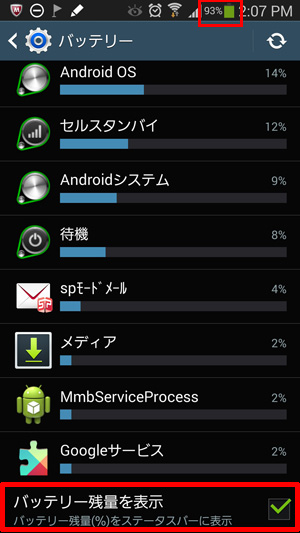
ステータスバーの電池アイコンの横に数字で残量が表示されます。
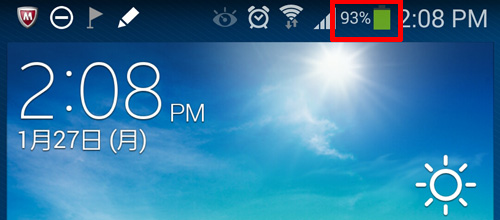
これらの設定以外に、アプリを使う方法もあります。「バッテリーミックス」や「バッテリーウィジェット」などをインストールするとステータスバーやウイジェットにバッテリー残量を表示しておくことも可能です。